无线投屏-Wi-Fi Display是什么?安卓手机和电视机怎么使用?
Wi-Fi Display是一种技术名称,而Miracast则是相对应的认证名,苹果手机一直不支持Miracast功能。

必捷无线投屏器的Wi-Fi Display连接方式:
- 将HDMI线的两端分别接入必捷无线投屏器和显示大屏;
- 保持手机和投屏器连接同一局域网;
- 打开手机的控制面板或设置,找到多屏交互选项,然后点击。在这个时候,手机会自动搜索附近5-10米范围内的无线投屏器。
- Android手机大部分内置Miracast协议,类似于无线投屏,多屏交互,因此在使用Android手机前,需要确认手机是否具有此功能(可咨询手机品牌客服)。
- 像是华为、三星、锤子手机,它们都有基于Miracast改进的「桌面模式」,投屏之后的画面显示电脑桌面一样,更贴切简单工作场景的需要。

电视机的Wi-Fi Display连接方式:
如何使用电视机的投屏功能?
- 启动智能电视,使用电视机的遥控器操作,在应用栏下找到「Miracast」或「无线显示」,按确认键打开Wi-Fi Display电视功能;
- 接下来进入手机的WLAN设置界面(有些电视会单独在主界面有个选项叫「无线显示」或「多屏互动」),找到WLAN Display,点击进入;
- 打开程序后,电视会显示服务已经建立或等待连接,一般的智能电视都会在此界面停留120秒,等我们去打开手机;
- 打开手机的控制面板,找到多屏交互选项,然后点击。在这个时候,手机会自动搜索附近5-10米范围内的智能电视。
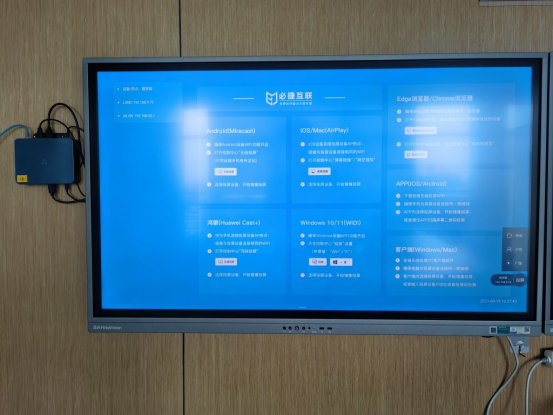
Wi-Fi Display通常与Miracast联系在一起说。事实上,Miracast是Wi-Fi Alliance(Wi-Fi-FiDisplay联盟)为支持Wi-Fi Display功能的设备命名的证明。获得Miracast认证的设备将在最大程度上支持并兼容Wi-Fi Display功能。
安卓的Miracast实现包含了系统中的多个模块,包括:
- Media Player Service和相关的模块,因为Miracast本身涉及到RTP/RTSP和相应的编解码技术。
- Surface Flinger和相关模块,Surface Flinger的作用是混屏和传递各层UI数据到显示设备上进行显示。SurfaceFlinger现在支持多种显示设备。而且支持Miracast的远端设备在系统中也是一种独立的显示设备。

